今天給大家帶來如何解決無線wifi有限的訪問權限的問題。,解決無線wifi有限的訪問權限的方法。,讓您輕鬆解決問題。
網頁再一次打不開?連著無線網絡卻顯示有限的訪問權限?導致wifi上不了網的原因有很多,下麵學習啦小編教大家有限的訪問權限的解決方法,供您參考。
有限的訪問權限卻上不了網的解決方法
導致wifi顯示有限的訪問權限,一般是因為路由器DHCP分配地址出錯導致的。一般會出現以下情況。(此網頁可以收藏,以備不時之需。)
其他電腦連接此wifi可以上網,你的電腦連接此wifi上不了網。
你的電腦連接別的wifi可以上網,但隻是你的電腦連接此wifi上不了網。
現在跟隨著步驟來解決吧。在筆記本右下角,右鍵無線網絡圖標,然後點擊“打開網絡和共享中心”。
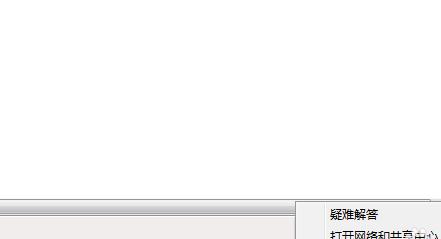
打開“網絡和共享中心”後,點擊”無線網絡連接()“,接著就會彈出圖中小窗口”無線網絡連接“,然後點擊”詳細信息“,查看IP地址信息。
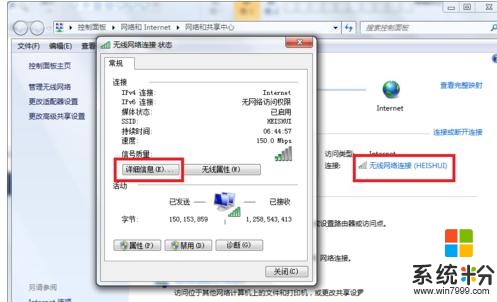
我們可以從圖中看到分配到是的IP地址”160.108.1.124“,而且DNS是沒有的。從這裏我們可以得知路由器的DHCP並沒有正確地分配IP地址給我們。(一般的無線路由器分配到的ip地址都是192.168.0.0--192.168.0.255)。那麼現在我們隻要把正確而的IP地址設置好就行啦。
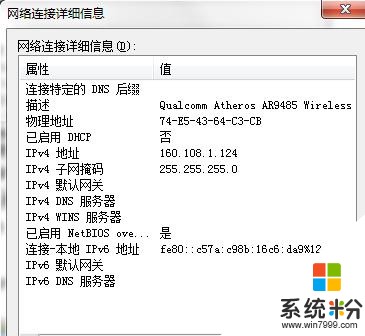
現在是教大家設置ip,我們回到剛才的這一個頁麵吧。請按照圖中的標誌點擊。
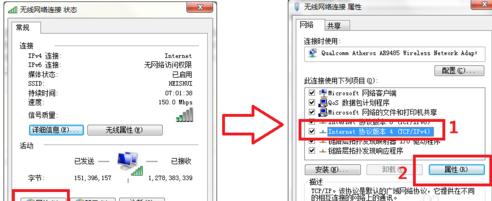
用鼠標把選項選到紅色選項,就可以在綠色區域內填入IP地址等信息啦。不知道填什麼東西?你不會不知道自己家wifi分配地址的情況吧。最簡單的辦法是用另外一台電腦連接上此wifi,然後查看獲取到的ip是什麼樣的網段和DNS。複雜點就登陸無線路由器去查看相關設置 。
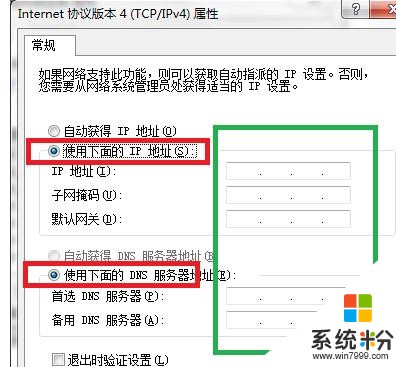
以上就是如何解決無線wifi有限的訪問權限的問題。,解決無線wifi有限的訪問權限的方法。教程,希望本文中能幫您解決問題。
電腦軟件相關教程